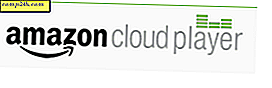Windows Phone 8: Anpassen des Sperrbildschirms
Mit Windows Phone 8 können Sie den Sperrbildschirm benutzerdefiniert anpassen. Sie können das Hintergrundfoto, Live-App-Daten wie Wetter, Musik, die spielt und vieles mehr ändern.
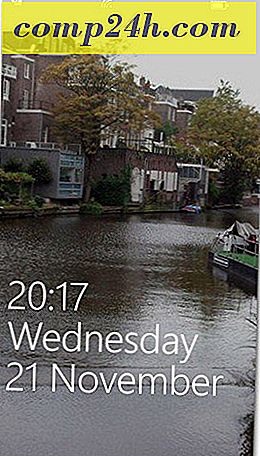
Sie können den Sperrbildschirm auf verschiedene Arten anpassen und personalisieren, um zu sehen, was für Sie wichtig ist. Um zu beginnen, gehen Sie zu Einstellungen und klicken Sie auf Bildschirm sperren.

Jetzt haben Sie eine Fülle von Optionen vor sich. Diese Optionen können kombiniert und gemischt werden, um den perfekten Bildschirm zu erhalten.

Ich beginne mit der offensichtlichsten Sache - wie wäre es mit mehr Sicherheit, indem Sie Ihrem Sperrbildschirm ein Passwort hinzufügen. Scrollen Sie in den Einstellungen für den Sperrbildschirm ganz nach unten. Sie werden feststellen, dass das Passwort auf "Aus" gesetzt ist. Schalte es auf Ein.

Geben Sie nun den numerischen Passcode ein, den Sie zweimal verwenden möchten.

Nach der Bestätigung können Sie auch eine Zeitüberschreitung festlegen, die Sie im vorherigen Bildschirm ausführen können. Jetzt werden Sie nach dem Passwort gefragt, wann immer Sie den Bildschirm entsperren möchten, nachdem es abgelaufen ist.

Zurück im Sperrbildschirm Einstellungen Menü, scrollen Sie nach oben und wählen Sie einen der Hintergründe dafür. Hier verwende ich das HTC Windows Phone 8X, also gibt es eine Wahl zwischen HTC Foto und Bing. Ich habe den Hintergrund von HTC ausgewählt, der Wetterdaten für meinen Standort enthält.

Wenn Sie Bing wählen, erhalten Sie den Bing-Hintergrund des Tages. Übrigens, Microsoft lässt Sie jetzt auch Bing-Hintergründe auf Ihren PC herunterladen.

Ich habe auch Foto versucht. Wenn Sie zu diesem Zweck wechseln, können Sie ein Bild von Ihrem Telefon als Hintergrund auswählen und nach Ihren Wünschen zuschneiden.

Wählen Sie Ihre eigenen Fotos, geben Sie dem Sperrbildschirm noch mehr Spaß und ein persönliches Gefühl.

Sie können auch das Bild des Künstlers anstelle des gesperrten Bildschirms beim Abspielen von Musik ein- oder ausschalten. Ich habe es eingeschaltet und liebte diese Option. Es gibt auch Wiedergabesteuerungen, sodass Sie Spuren verwalten können, ohne sie zuvor zu entsperren.

Sie können auch eine App auswählen, die detaillierte Status- und Live-Daten anzeigt - ähnlich wie die Live Tiles, aber mit einem schnellen Status.

Die App, die den detaillierten Status anzeigen soll, zeigt Ihnen einige erweiterte Informationen direkt auf dem Sperrbildschirm. Hier ist zum Beispiel der Kalender, der ein geplantes Ereignis anzeigt.

Wenn Apps einen Schnellstatus anzeigen können, können Sie einen oder mehrere auswählen. Klicken Sie einfach auf das Pluszeichen neben den bereits vorhandenen, um eins hinzuzufügen. Oder Sie können auf eine davon klicken und im nächsten Menü auf Keine setzen, um sie zu entfernen.

In diesem Beispiel habe ich Hotmail ausgewählt und es wird eine Benachrichtigung angezeigt, wenn eine neue E-Mail eintrifft.